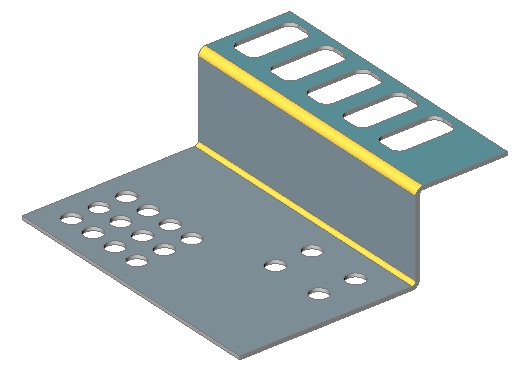Trabajar con características de los agujeros
Visión general
Las características de los agujeros son una versión simplificada de Características de la forma. En la siguiente imagen puede ver diferentes entidades, que solo tienen caras de espesor (el comando SMCONVERT respeta estas reglas):
- Los agujeros ortogonales son características de los agujeros.
- Los agujeros simples no ortogonales son características de los agujeros.
- Los agujeros ortogonales cortafuegos son características de forma.
- Si la cara de espesor del hoyo consta de 2 regiones diferentes, es una característica de forma.
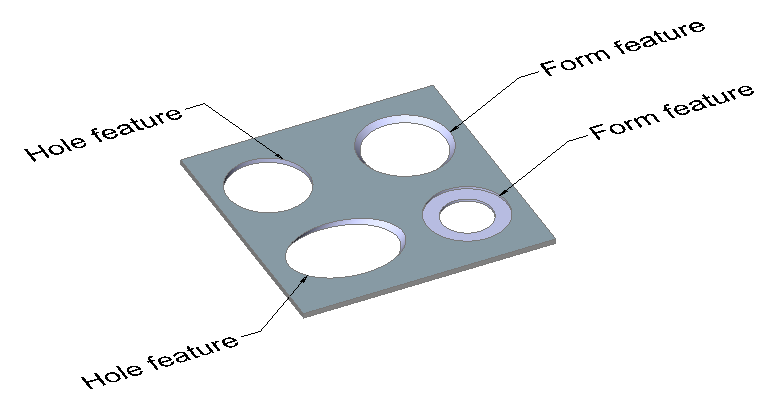
Las características de los agujeros son reconocidas por el comando SMCONVERT si la preferencia del usuario SMCONVERTRECOGNIZEHOLES está activada.
Se permiten las siguientes operaciones básicas para las entidades de agujeros:
- SMDELETE, SMDISSOLVE, desactivar y SMSELECT mediante comandos o en el Browser Mecánico para Chapa.
- Modos de entidad de formulario en el comando SMUNFOLD, incluido el modo Símbolo.
- Asocie su propia geometría 2D en un diseño aplanado.
- Las entidades de agujeros se conservan mediante el comando SMREPAIR. Las caras de los agujeros se vuelven ortogonales. Un elemento de orificio de la misma geometría no se ve afectado por el comando SMREPAIR.
Reconocimiento de conjuntos de rasgos de agujeros
Cuando existen características de agujeros en un cuerpo, el comando SMPARAMETRIZE detecta matrices rectangulares de agujeros en las bridas, de acuerdo con las siguientes reglas:
- Los agujeros pertenecen a la misma brida.
- Los agujeros están en una cuadrícula rectangular.
- No hay lagunas (elementos faltantes) en la matriz.
- Agujeros están orientados por igual.
- El tamaño mínimo de la matriz es 1x3 o 2x2.
Vamos a ilustrar el flujo de trabajo de una parte con las características de Brida y Curva.
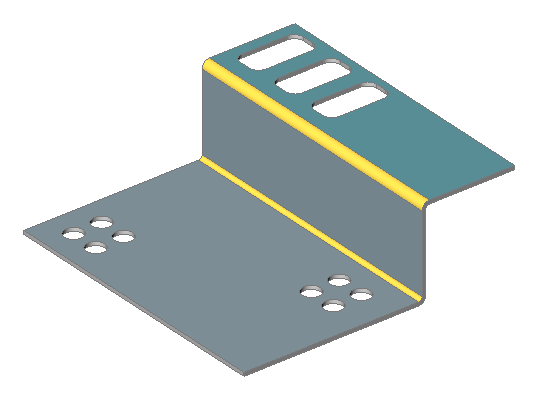
- En el cuadro de diálogo Configuración, vaya a Chapa metálica/Comandos.
- Active la opción Reconocer agujeros para el comando SMCONVERT.
- Active las opciones Convertir agujeros en matriz y Parametrizar agujeros para el comando SMPARAMETRIZE.
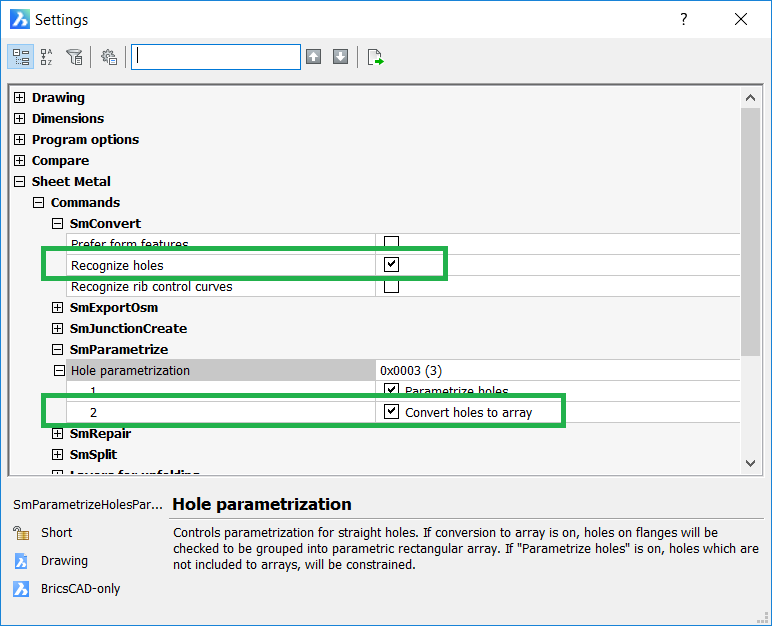
- Ejecute el comando SMCONVERT.
- Haz una de las siguientes cosas:
- Haga clic en el botón de la herramienta Convertir en chapa metálica (
 ) de la barra de herramientas Chapa metálica.
) de la barra de herramientas Chapa metálica. - Haga clic en el botón de herramienta Convertir en chapa metálica (
 ) en la barra de cinta de Chapa metálica.
) en la barra de cinta de Chapa metálica. - Seleccione Convertir en chapa en el menú Chapa.Se le pedirá: Seleccione Sólidos 3D o [Todo el modelo] <Todo el modelo>:
- Haga clic en el botón de la herramienta Convertir en chapa metálica (
- Seleccione el sólido 3D a convertir.Se le pedirá que lo haga: Seleccione sólidos 3D o [Modelo completo] <Modelo completo>:
- Pulse Intro para convertir el sólido 3D en una pieza de chapa metálica.En la pieza se reconocen 11 entidades de orificio.
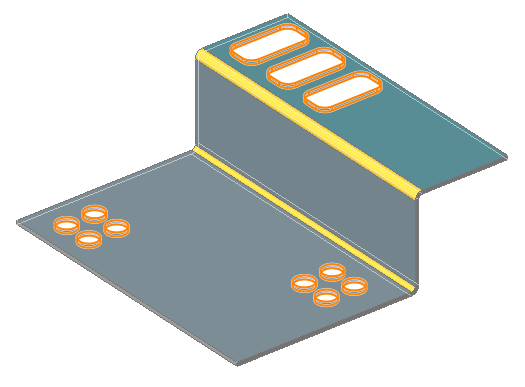
- Ejecute el comando SMPARAMETRIZE.
- Haz una de las siguientes cosas:
- Haga clic en el botón de la herramienta Paretrizar (
 ) en la barra de herramientas Chapa metálica.
) en la barra de herramientas Chapa metálica. - Haga clic en el botón de la herramienta Paretrizar (
 ) en la barra de cinta Chapa metálica.
) en la barra de cinta Chapa metálica. - 1. Seleccione Parametrizar en el menú Chapa.Se le pedirá: Seleccione los sólidos 3D a parametrizar o [Todo el modelo] <Todo el modelo>:
- Haga clic en el botón de la herramienta Paretrizar (
- Pulse Enter para procesar la pieza de chapa.El informe de comandos debe ser como el siguiente:Creado 4 restricciones de distanciaCreado 3 restricciones fijasCreado 0 restricciones coincidentesCreado 0 restricciones tangentesCreado 0 restricciones de conjunto rígidoCreado matriz rectangular 2x2 basada en la característica Hole_3Creada matriz rectangular 2x2 basada en la característica Hole_7Creada matriz rectangular 3x1 basada en la característica Hole_9Total: 7 restricciones y 3 matrices creadasNote: Los nombres de características y la distribución de restricciones pueden diferir dependiendo de la versión de BricsCAD.Para examinar los arreglos, puede descongelar temporalmente la capa BC_SUBTRACT.En la imagen debajo de los arreglos se colorean manualmente.
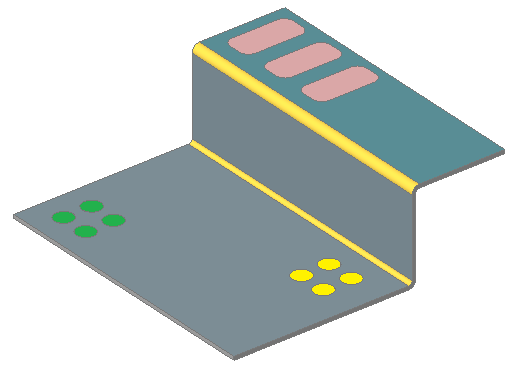 Note: Los arreglos verde y amarillo no están unificados. De lo contrario, el conjunto tendría agujeros perdidos.
Note: Los arreglos verde y amarillo no están unificados. De lo contrario, el conjunto tendría agujeros perdidos. - Edite las Propiedades de la Matriz en el Browser Mecánico.En la imagen de abajo se ha modificado lo siguiente:
- Matriz verde: número de filas y columnas de 2x2 a 3x4.
- Arreglo amarillo: espaciado X e Y.
- Matriz roja: número de filas y columnas de 3x1 a 5x1.